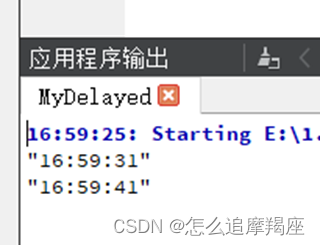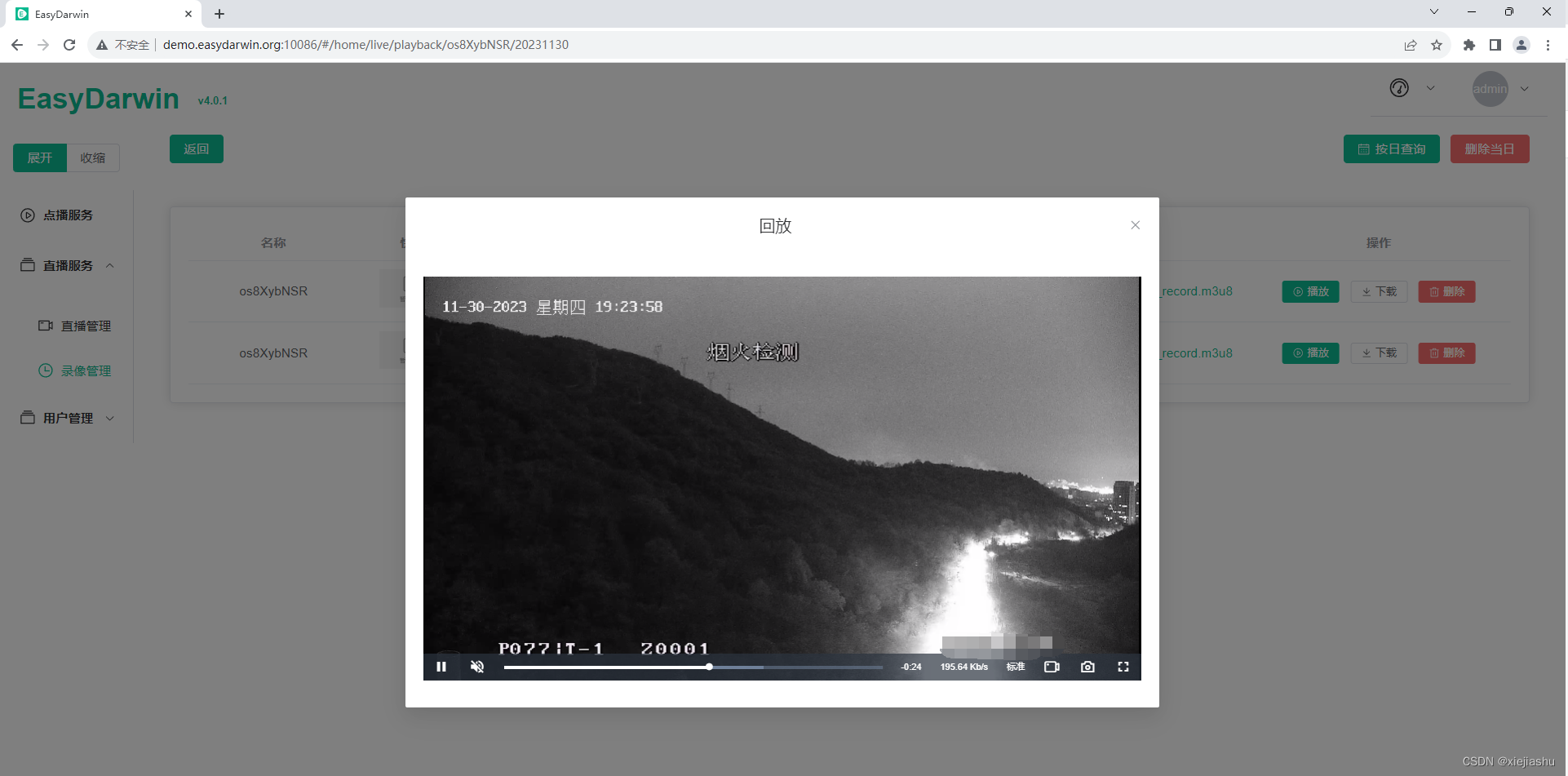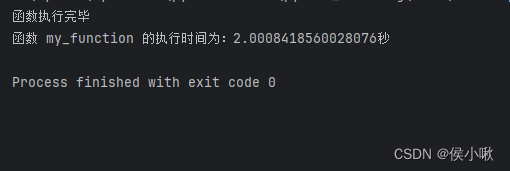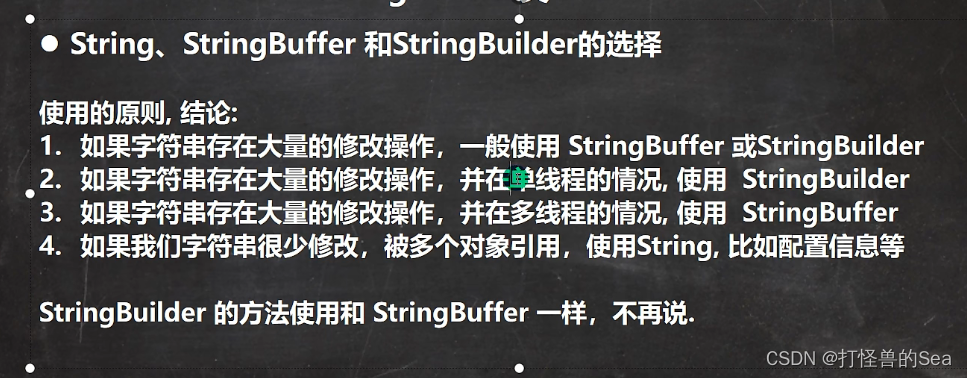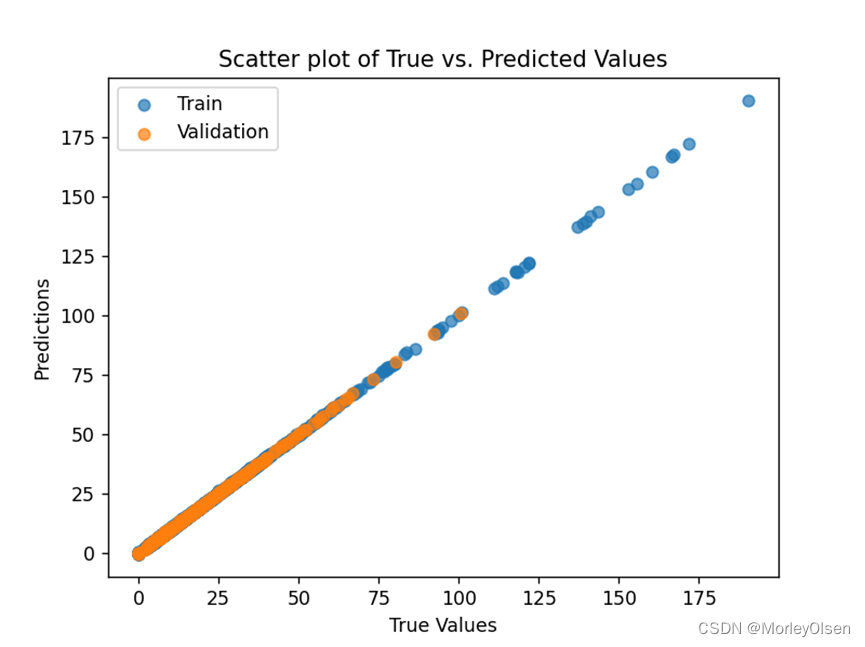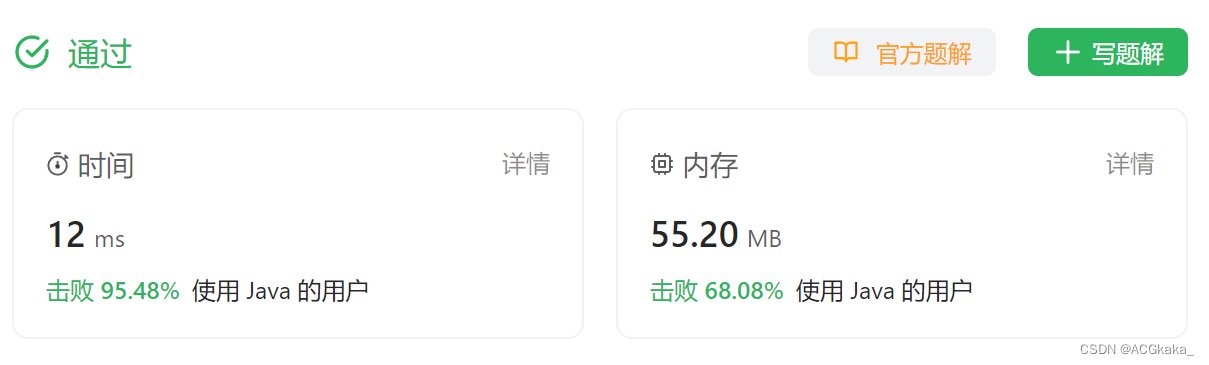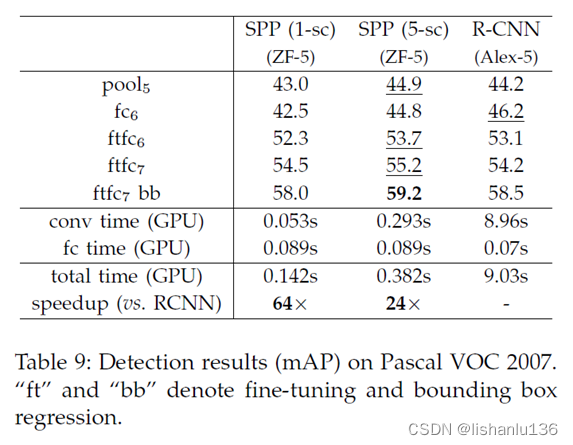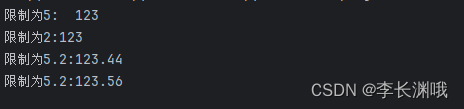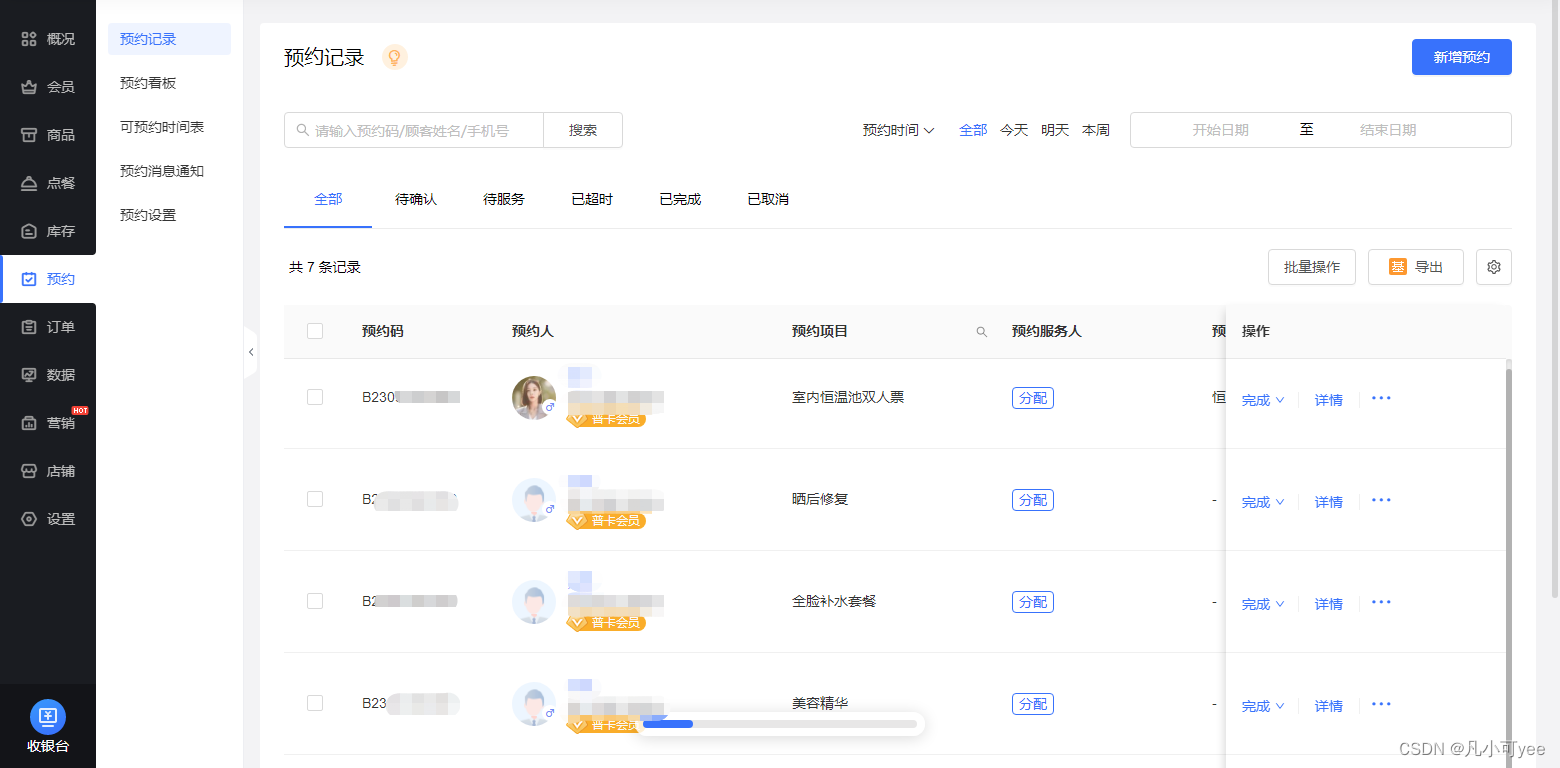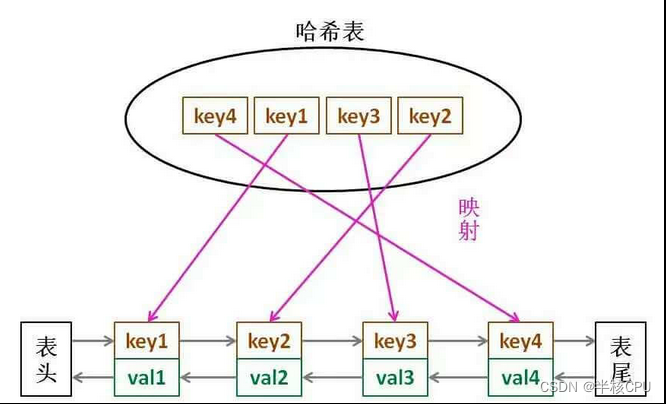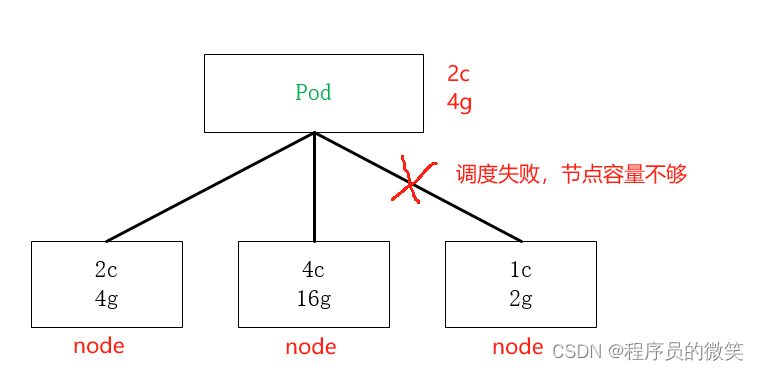一、sleep()
1、说明
QThread类中如下三个静态函数:
QThread::sleep(n); //延迟n秒
QThread::msleep(n); //延迟n毫秒
QThread::usleep(n); //延迟n微妙
这种方式使用简单,但是会阻塞线程,有界面时界面会卡死,一般在非GUI线程中使用
2、使用
新建一个Qt项目
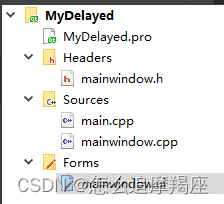
在界面上放置一个PushButton,右击,选择”转到槽”,选择“clicked()”
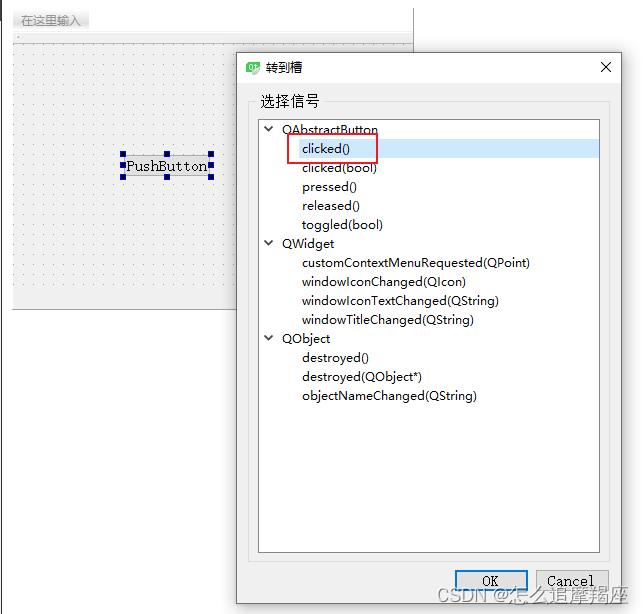
更改.cpp中的代码如下
#include "mainwindow.h"
#include "ui_mainwindow.h"
#include <QDebug>
#include <QTime>
#include <QThread>
MainWindow::MainWindow(QWidget *parent) :
QMainWindow(parent),
ui(new Ui::MainWindow)
{
ui->setupUi(this);
}
MainWindow::~MainWindow()
{
delete ui;
}
void MainWindow::on_pushButton_clicked()
{
qDebug() << QTime::currentTime().toString("hh:mm:ss");
QThread::sleep(10);
qDebug() << QTime::currentTime().toString("hh:mm:ss");
}
运行程序,点击“PushButton”,输出框输出当前时间,在十秒之内拖拽界面,是无法拖拽的,标题栏提示“未响应”
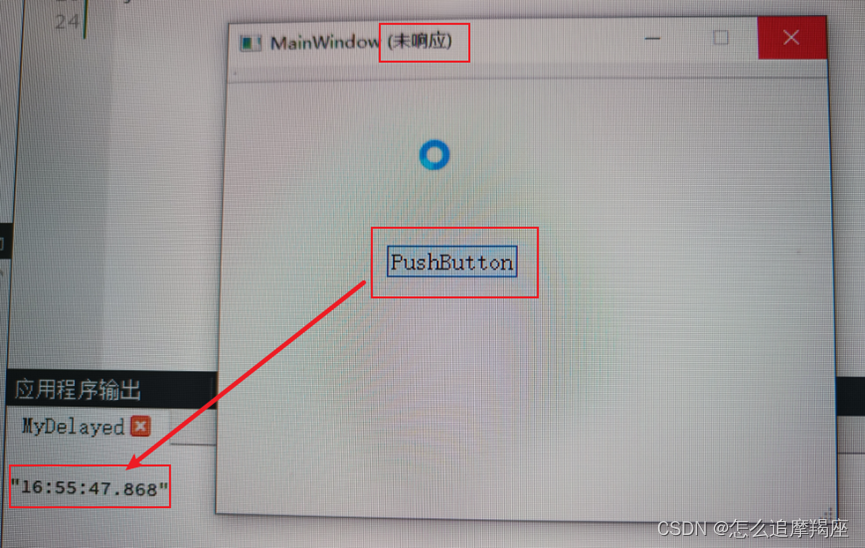
十秒之后,输出框又输出一个当前时间信息,此时界面可以随意拖拽了
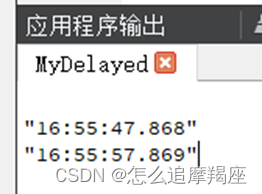
二、QTimer::singleShot与QEventLoop搭配使用
1、说明
QEventLoop loop;
QTimer::singleShot(int(msec), &loop, SLOT(quit()));
loop.exec();
创建一个事件循环,在msec毫秒之后,退出这个事件,相当于延迟了msec毫秒;
在子事件循环中,父事件循环仍然是可以执行的,所以不会堵塞线程。
2、使用
更改(一)中的代码
#include "mainwindow.h"
#include "ui_mainwindow.h"
#include <QDebug>
#include <QTime>
#include <QTimer>
MainWindow::MainWindow(QWidget *parent) :
QMainWindow(parent),
ui(new Ui::MainWindow)
{
ui->setupUi(this);
}
MainWindow::~MainWindow()
{
delete ui;
}
void MainWindow::on_pushButton_clicked()
{
qDebug() << QTime::currentTime().toString("hh:mm:ss");
QEventLoop loop;
QTimer::singleShot(int(1000*10), &loop, SLOT(quit()));
loop.exec();
qDebug() << QTime::currentTime().toString("hh:mm:ss");
}
运行程序,点击“PushButton”,输出框输出当前时间,可以随意拖拽界面
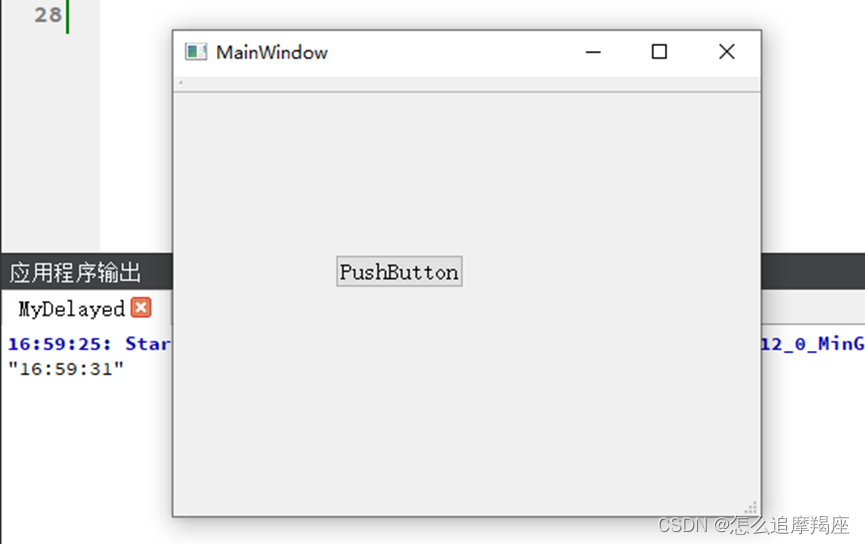
十秒之后,输出框又输出一个当前时间信息